Kodėl "iPhone" ekranas "Saugumo rekomendacija" "Wi-Fi" tinklui?

Kai prisijungiate prie "Wi-Fi" tinklo savo "iPhone", jūs galite pamatyti žodžius "saugumo rekomendacija" pasirodo po savo vardu. Tai įspėjimas, kad esate prisijungę prie neišsaugoto tinklo arba į šifruotas su silpnu WEP apsauga.
Neužtikrinti tinklai ir silpnas saugumas
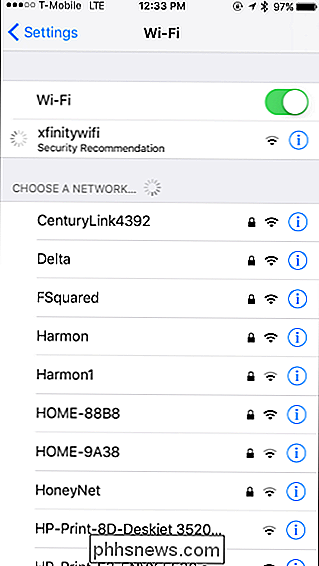
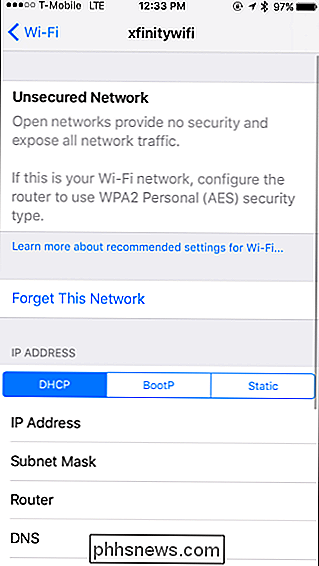
Jei bakstelėsite "Wi-Fi" tinklo pavadinimą, kuriame bus rodoma "Saugumo rekomendacija" vieną kartą su juo susietas, pamatysite daugiau informatyvų pranešimą.
Daugeliu atvejų "iPhone" jums pasakys, kad dabartinis tinklas yra "Neužtikrintas tinklas", taip pat žinomas kaip atviras tinklas. Šiems tinklams nereikia prisijungti prie slaptažodžio ir todėl neturi šifravimo.
Galite nurodyti, kurie tinklai yra užfiksuoti šifravimu, o kurie nepriklauso, žiūrėdami į tinklų sąrašą prieš prisijungdami. Bet koks tinklas, kuriame yra užrakto piktograma šalia jo, yra užkoduotas ir reikalingas slaptafrazė.
SUSIJUSIOS: Skirtumas tarp WEP, WPA ir WPA2 "Wi-Fi" slaptažodžių
Šis pranešimas taip pat bus pasirodo, kai prijungiate prie viešosios interneto prieigos taško, užkoduotojo pasenęs WEP šifravimas, o ne šiuolaikinis WPA2 šifravimas. Vietoj to jūs pamatysite pranešimą "Silpnas saugumas", kuriame teigiama, kad "WEP nėra laikomas saugiu".
Taip yra todėl, kad WEP yra senesnė šifravimo schema, kuri gali būti labai lengvai pažeista. Jei įmanoma, neturėtumėte naudoti WEP. Šiuolaikinis WPA2 saugumas su AES šifravimu yra idealus.
Kodėl nepakankamai saugi (ir silpnai užtikrinta) tinklai yra blogi
SUSIJĘS: Kodėl neturėtumėte prijungti atviro "Wi-Fi" tinklo be slaptažodžio
Kaip klaidos pranešimas paaiškina: "Atidaryti tinklai nesuteikia jokio saugumo ir atskleidžia visą jūsų tinklo srautą". Tai reiškia, kad visi netoliese esantys žmonės gali prisijungti prie "Wi-Fi" tinklo, neįrašydami slaptažodžio. Jei tai yra jūsų namų tinklas, tai yra didelė problema - tai reiškia, kad kas nors netoliese gali prisijungti ir galbūt atlikti neteisėtus veiksmus, kurie būtų atsekami į jūsų IP adresą. Štai kodėl mes rimtai rekomenduojame netaikyti atviro "Wi-Fi" tinklo.
Šifravimo stoka taip pat reiškia, kad niekas negali apsaugoti nuo to, kad jūsų žiniatinklio naršymo srautas būtų stebimas. Netoliese esantis asmuo gali užfiksuoti jūsų srautą ir jį išnagrinėti. Laimei, vis dar apsauga, kai lankote svetaines, užšifruotas naudojant HTTPS šifravimą. Tačiau bet kokia svetainė, kurioje naudojamas HTTP šifravimas, nesuteiktų jokių apsaugos nuo asmens, kuris slapstosi. Net jei jūs naudojatės paslaugomis, kuriose naudojamas HTTPS šifravimas, bet kas netoliese gali pasakyti, su kuriomis svetainėmis prisijungėte.
Kitaip tariant, nesinaudodami šifravimo saugos funkcijomis, šie tinklai leidžia bet kuriam prisijungti, o visi gali išgirsti.
WEP bloga dėl tos pačios priežasties. Jei norite, kad WEP šifravimas būtų labai įprastas, labai lengva. Kai kas nors sugedo, jie silpnai šifruoja, jie taip pat gali prisijungti arba stebėti, kaip atviras tinklas.
Kaip saugiai naudotis nepakankamai saugiomis (ir silpnai apsaugotomis) tinkluose
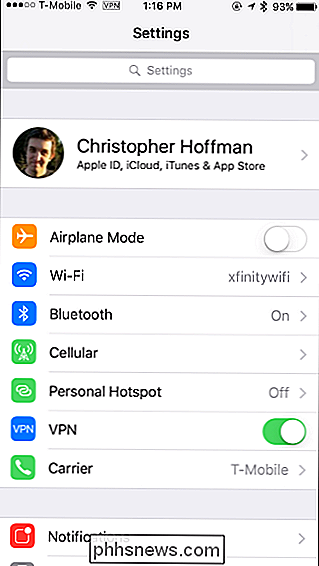
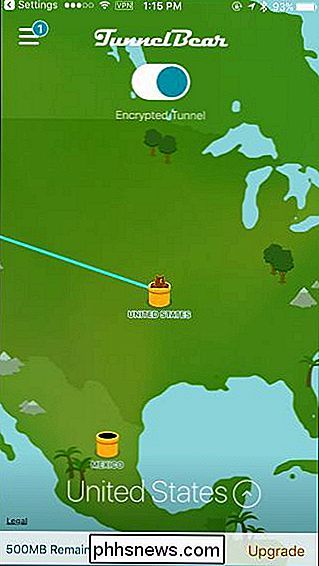
Dažnai matysite šį pranešimą prisijungdami prie viešieji Wi-Fi tinklai, pavyzdžiui, oro uostuose, viešbučiuose ir kavinėse. Deja, šie tinklai dažnai yra sukonfigūruoti taip, kad niekas negalėtų lengvai prisijungti prie jų ir juos naudoti.
SUSIJĘS: Kaip pasirinkti geriausią VPT paslaugą jūsų poreikiams
Šiuo atveju negalima "Išspręsti" problemą su tinklu. Jūsų "iPhone" tik praneša, kad turėtumėte būti atsargūs, ką darote tinkle. Visas jūsų nešifruotas tinklo srautas bus visiškai išnaudotas. Galbūt norėsite imtis papildomų atsargumo, kai vykdote privačius dalykus šiame viešajame tinkle arba investuokite į VPT sprendimą, kuris saugiai užšifruoja visą jūsų srautą ir leis jums saugiai naudotis šiais viešaisiais taškiniais tinklais, nenukrypstant. Kiekvienas, kuris bando snoop į jus, kai naudojate VPN, pamatys tik vieną ryšį su VPN serveriu, perduodantį daug užkoduotų duomenų, kurių jie negalės dekoduoti.
Jei prisijungiate prie viešojo tinklo ir norite, kad naudojate WEP šifravimą, susiduriate su panašiomis problemomis. WEP užtikrina labai mažai saugumo, todėl, jei įmanoma, norėsite naudoti VPN, kitaip elgtis taip, tarsi buvote prijungtas prie atvirų "Wi-Fi" tinklų.
Ateityje daugiau viešųjų "Wi-Fi" tinklų, tikiuosi, naudos "Hotspot" 2.0 tinklo standartą, kad tuo pačiu metu būtų galima lengviau prisijungti ir saugiai šifruoti.
Kaip apsaugoti namų tinklą
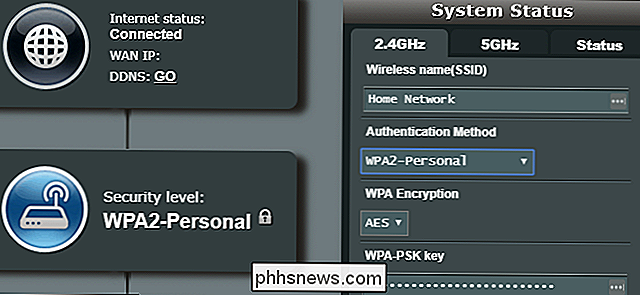
Jei matote šį pranešimą prisijungdami prie namų tinklo, tai reiškia, kad jūsų namų tinklas yra atidarytas kas nori prisijungti prie pasenusio WEP šifravimo, arba naudoti pasenusią WEP šifravimą, kurį žmonės gali lengvai kompromisuoti. Tai yra rimta saugumo ir privatumo rizika. Štai kodėl jūsų "iPhone" įspėja jus, taigi jūs žinote ką nors apie tai.
SUSIJĘS: Kaip pakeisti "Wi-Fi" tinklo pavadinimą ir slaptažodį
Laimei, tai lengva išspręsti. Turėsite pasiekti savo maršrutizatorių nustatymų puslapį ir pakeisti "Wi-Fi" tinklo nustatymus. Skirtingi maršrutizatoriai leidžia įvairiais būdais pasiekti nustatymų puslapį, todėl norėdami sužinoti apie maršrutizatoriaus nustatymus ir keisti "Wi-Fi" saugos duomenis, galite kreiptis į vadovą apie konkretų maršrutizatoriaus modelį. Jei neturite vadovo, galite patikrinti savo "Wi-Fi" maršrutizatorių, kad surastumėte modelio numerį ir ieškotumėte modelio numerio ir "rankiniu būdu" žiniatinklyje.
Ieškokite "Wi-Fi" sąrankos puslapio ir pasirinkite " WPA2-Personal "šifravimo metodas su" AES "šifravimu, siekiant užtikrinti geriausią saugumą. Taip pat turėsite pasirinkti slaptafrazę - kodą, kurį turėsite įvesti pirmą kartą prisijungdami prie "Wi-Fi" tinklo kiekviename įrenginyje. Įrašykite šį kodą saugiai ir nurodykite jį, kai jums reikia prijungti naują įrenginį prie tinklo. Jei jūsų maršrutizatorius sukuria atskirus "Wi-Fi" tinklus 2,4 GHz ir 5 GHz įrenginiams, įsitikinkite, kad kiekvienas jų yra apsaugotas naudojant WPA2 šifravimą ir slaptafrazę. Jei norite, galite naudoti tą patį slaptafrazę abiems tinklams.
Po šių pakeitimų ir išsaugokite maršrutizatoriaus nustatymus, turėsite vėl prisijungti prie savo "Wi-Fi" tinklo visuose savo įrenginiuose ir įvesti raktą kiekvienam. Nesijaudinkite - po to, kai prisijungsite vieną kartą, jūsų įrenginiai prisimins slaptažodį.

Kaip sukurti svetainės priminimus naudodami "Microsoft Edge" ir "Cortana"
Ar norite nustatyti tinklalapį ir grįžti prie jo ateityje? Jei "Windows 10" kūrėjų naujinime naudojate "Microsoft Edge", neturite palikti skirtuko atidarymo ar žymėjimo ir nepamirškite grįžti. Galite pasakyti, kad "Cortana" ateityje primins apie adresą ir pamiršta apie tai. Tai yra naudinga bet kokiai laiko jautrai, pvz.

Viskas, ką reikia žinoti apie "HomeGroups" naudojimą "Windows" aplinkoje
"Windows HomeGroups" yra puikus norint greitai ir lengvai paskirstyti namus ir smulkaus verslo tinklus. Štai ką jūs turite žinoti, kad juos naudotumėte. "HomeGroups" grįžo į "Windows 7", o "Windows 10" vis dar yra maždaug šiandien. Jie supaprastinti dalijimosi aplankus ir spausdintuvus tarp "Windows" kompiuterių mažuose vietiniuose tinkluose.



